Alt + Tab-växling är ett snabbt sätt att flytta mellan alla öppna program och appar i Windows. Att använda tangentbordet för att utföra en uppgift på en dator kan vara effektivare än att använda en mus eller annan pekdon, och Alt + Tab-växling är en av de mest använda av dessa kortkommandon.

Lifewire / Maritsa Patrinos
Instruktionerna i den här artikeln gäller Windows 10, Windows 8 och Windows 7.
Använd Alt + Tab för att växla mellan öppna program med lätthet
Alt + Tab-växling visar miniatyrbilder av de öppna appfönstren på din dator. Välj en miniatyrbild för att göra det fönstret till det aktiva fönstret på skärmen.
Du kan också använda Win + Tab genväg för att växla mellan öppna fönster.
-
Öppna minst två fönster. Dessa kan vara program, appar, filer eller webbläsarfönster.
-
Tryck och håll ner andra på tangentbordet, tryck och släpp Fliken och fortsätt att hålla ned andra nyckel.
Fortsätt att hålla andra när du arbetar med Alt + Tab snabbväxlingsfönstret.
-
Alt + Tab snabbväxlingsfönstret visas mitt på skärmen och innehåller en ikon för varje fönster som för närvarande är öppet.
Släpp fönstret Alt + Tab Snabbväxling för att stänga andra nyckel.
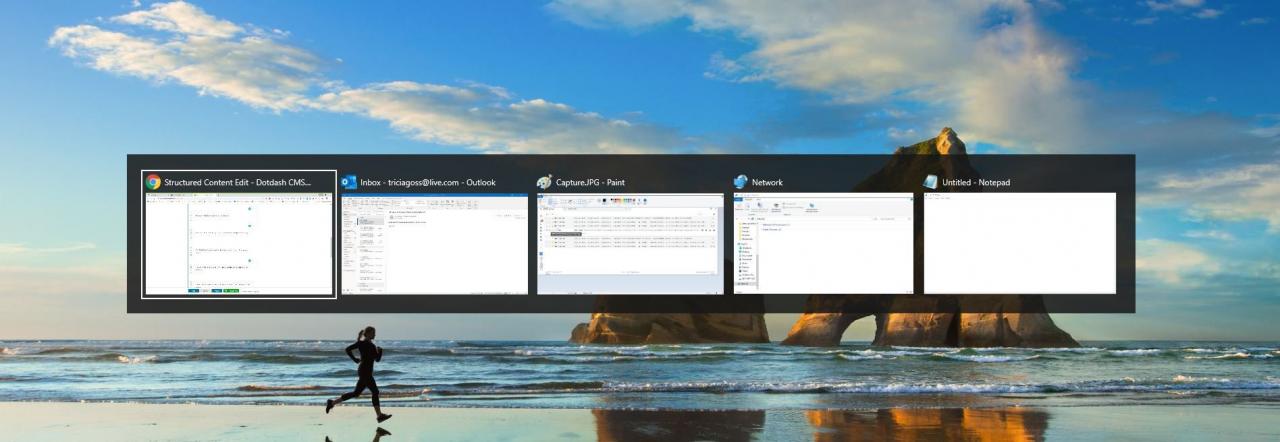
-
Press Fliken för att markera fönstret som du vill visa på skärmen och göra det aktiva fönstret. Varje gång du trycker på Fliken, höjdpunkten flyttas från vänster till höger.
-
För att vända riktningen på markeringsrutan och flytta den från höger till vänster, tryck på Skift + Alt.
Ett annat sätt att flytta mellan miniatyrbilder är att använda piltangenterna på tangentbordet.
-
Släpp andra och Windows växlar till det markerade fönstret.
Alt + Tab i omvänd ordning
Om du går förbi det fönster du vill ha, tryck inte på Fliken nyckel för att bläddra igenom de öppna fönstren. Använd Skift + Tab kortkommando för att välja fönster i omvänd ordning.
